Hi,你好呀,我是May。
作为项目经理,在管理翻译与本地化项目时,我们对于项目译前处理的需求可能有:
-
我需要有一个项目呀~ —— 好,译前需要创建一个项目;
-
我需要收到需求方的源文档,并分析需求方的需求,看看哪些要翻译,哪些不要翻译呀~ —— 好,译前需要按照需求方的要求导入翻译文档;
但是不同领域其实关注的源文档是不同的,比如应用程序本地化时,源文档多见 XML 文档;比如游戏本地化时,源文档多见多语言的 Excel 文档。
-
我需要在翻译的时候提高翻译效率呀,用什么提高呢?——译前借助记忆库和机器翻译。好,那就给项目关联记忆库,同时设置基于记忆库和机器翻译预翻译;
-
我需要在翻译的时候监控项目质量呀?怎么提高和监控翻译质量呢?——咦,术语是常出现的错误类别,所以我要使用术语库。此外,既然要监控翻译质量,必须要有一个质量保证的功能,实时检查QA。所以,要设置 QA 规则。
-
我需要译员和审校在项目中翻译和审校呀~ —— 是的,所以需要把用户加入项目,这样他们可以在线实时协作。
-
我大概还需要统计一下项目要翻译的字数,这样才可以基于翻译字数考虑怎么样进行任务分配,以及设置交付日期呀~ ——所以,还需要进行字数分析和任务分配。
-
等~
当然还有一些其他的需求,我们回头再慢慢分析~~
那,如果翻译需求是如上所述,那么,很简单~可以按照以下流程进行项目译前管理:
1. 创建在线项目
1.1 创建在线项目
Step 1:在 ① 连接至服务器后 -> 点击 ② “新建项目”的下拉菜单 -> 选择”新在线项目”;
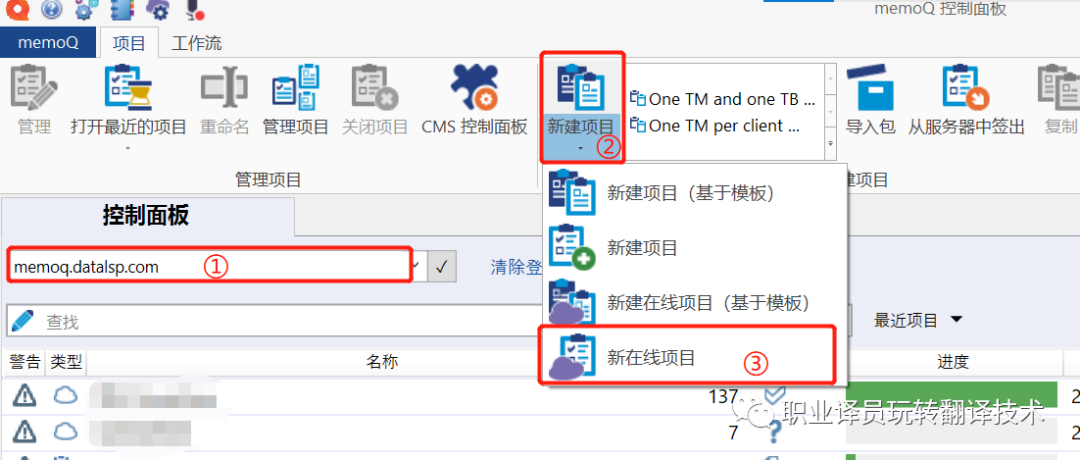
Step 2:在”新的 memoQ 项目“ 窗口下,输入项目名称,设置项目的关键词信息,如项目、领域、主题和需求方等 -> 点击”下一步”。
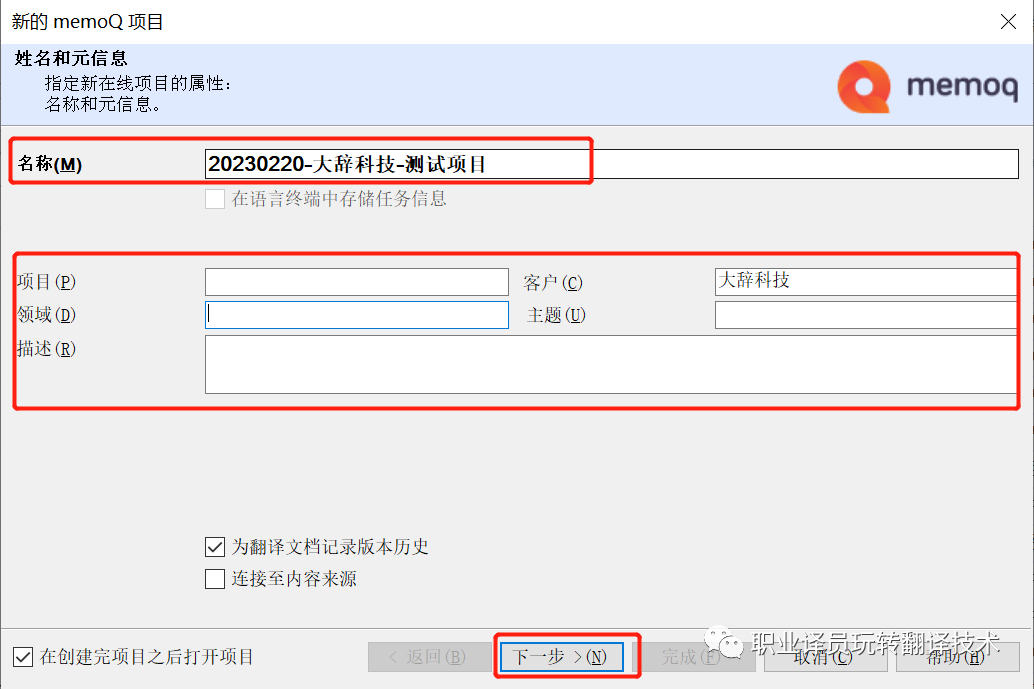
Step 3:设置项目语言:
- 可以在”源语言”的下拉菜单选择项目源语言,
- 在下方”过滤器列表”中双击目标语言,即可选择目标语言。
memoQ 支持多语言项目,因此目标语言可以多选。
源语言目前只支持一次选择一种源语言。
然后点击”下一步”。
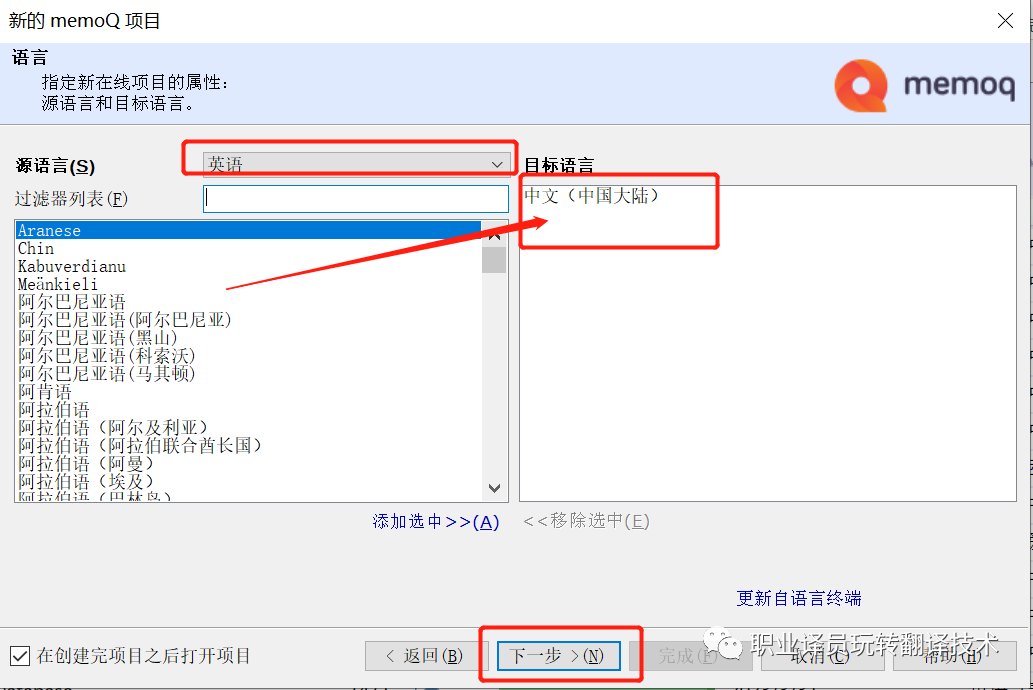
Step 4:设置工作流选项。默认情况下,”工作流选项” 这里可以直接默认,无需做设置。但你可以根据自己的情况,更改工作流选项:
- ① 是否默认开启跟踪更改。
memoQ 可以像 word 一样,翻译的过程开启跟踪更改。
- 默认关闭/默认开启:
表示译员/审校在翻译时,跟踪更改功能默认是关闭/开启的。但是译员/审校也可以手动选择开启/关闭。
- 关闭/开启:
表示译员/审校在翻译时,跟踪更改功能一直是关闭/开启的,且不可更改。
- ② 设置是否允许译审同步。
默认是勾选,即开启译审同步。
- ③ 设置 QA 措施。
默认情况下,如果存在 QA 错误,用户无法交付译文。
如有 QA 错误,用户无法交付文档是什么意思?
memoQ 中可以借助 QA(Quality Assurance,质量保证),在翻译的过程中实时自动检查低级翻译问题。如:术语不一致、数字错误、标点错误等。
还可以将这些低级问题根据严重性分为警告级别和错误级别。
- 如果问题不大?
——警告级别提醒
。
即使存在该问题,译员仍然可以交付。
- 如果犯了致命错误?
——错误级别提醒
。
一旦存在该问题,译员无法交付。
- ④ 设置保密措施,即是否允许译员使用MT、TM和TB等在线插件。
默认情况下禁用。
关于保密措施的说明:
不论是使用在线机器翻译还是使用在线TM或者TB等插件,都意味着:自己的数据要先外发给机器翻译或者TM或者TB插件的供应商。这里存在数据外发的过程。
memoQ 严格遵循 GDPR 法规,会提醒用户该风险。
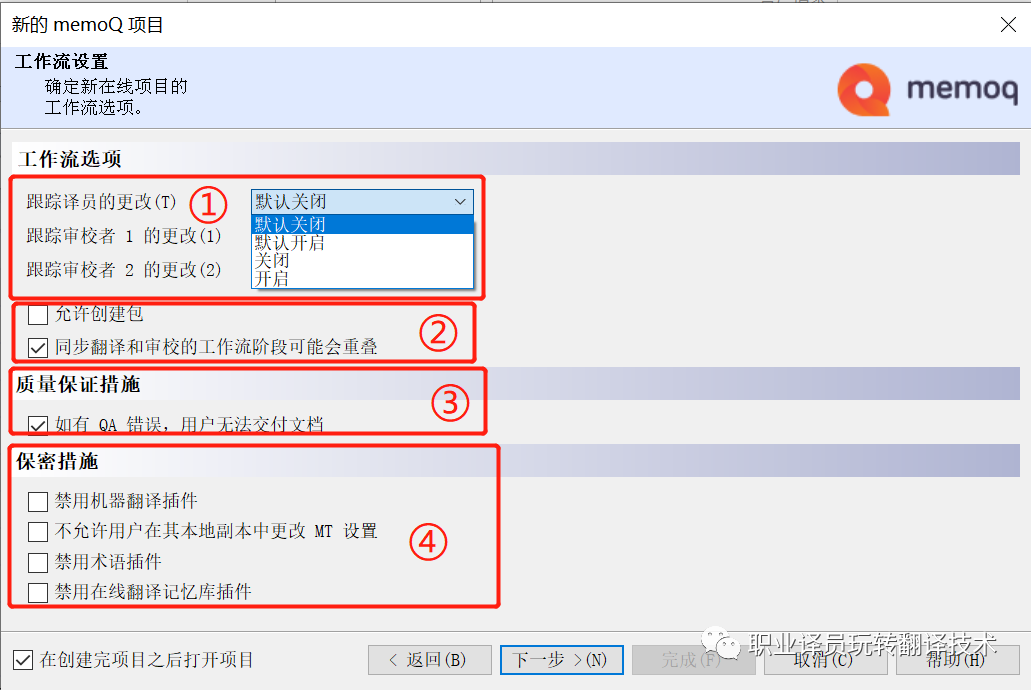
Step 5:设置签出和沟通选项。默认情况下,这里可以也直接默认,无需做设置。但你可以根据自己的情况,更改签出和沟通选项:
“签出”是什么意思?
可以理解为,在你的需求方端 memoQ 处理在线项目,如:翻译编辑、运行 QA、或者锁定句段等操作,就需要把在线的项目”下载”(即签出)到本地,进行处理。
处理完成后,再”同步”(即上传)到在线项目中。
- ① 资源签出选项:可以设置是否在签出时,把在线记忆库和术语库一起签出到本地。
在进行项目管理时,可能存在一个风险:网路连接问题。为了防止网络或者服务器出现问题时,不影响项目运行,memoQ 提供了一种防控风险的方式。这样的话,如果把记忆库和术语库签出到本地,即使网络出现问题,还可以使用线上的记忆库和术语库资源。
但是使用签出 TM 和 TB 就意味着允许译员将线上的记忆库和术语库下载到用户本地,用户可以导出。所以,建议该功能只对内部译员开启,或者默认不开启。
-
-
② 文档选项:可以设置在签出时,是否允许用户:
-
- 合并和分割句段:
勾选”用户可以合并和分割句段”选项,用户可以进行句段分割和合并,即可以将一个句子分割为多个句子,也可以将多个句子合并为一个句子。
- 导出最终译文:
勾选”在本地文档副本中包括最终导出的纲要”选项,用户可以导出最终译文。
- 实时预览:
勾选”在本地文档副本中包括预览文件”选项,用户可以实时预览。
-
③ 沟通选项:可以设置在签出时,是否允许用户实时沟通。
记得勾选 ④ “在创建完项目后打开项目”,这样就可以项目创建完成后自动打开项目了。否则,需要手动再打开项目。
项目创建方式设置完成后,点击“完成”即可完成项目创建。
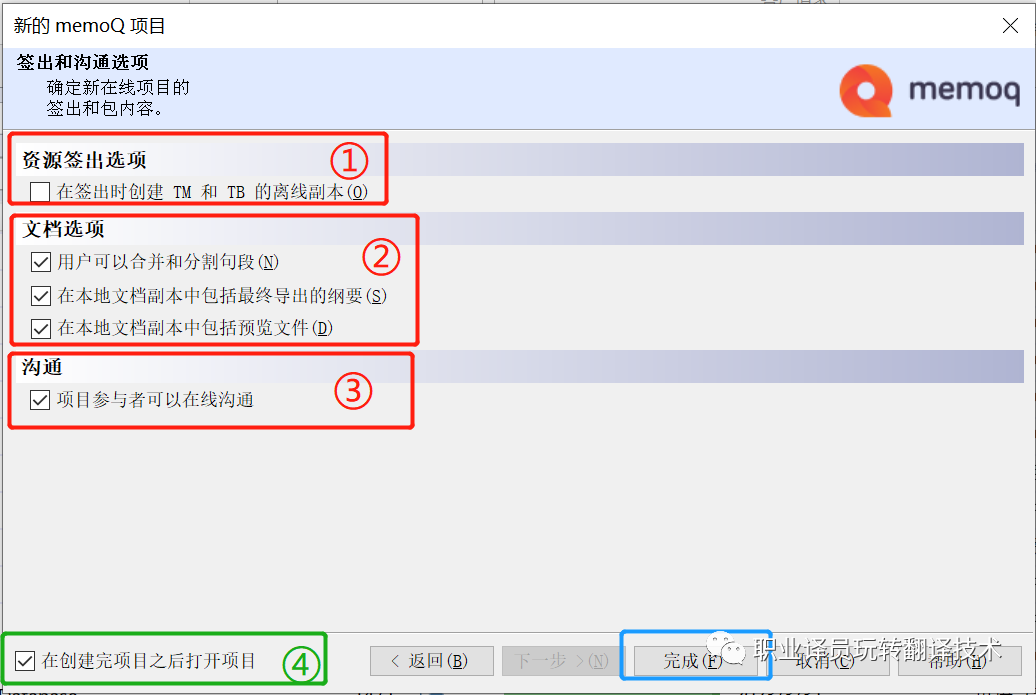
点击”完成”后,如果勾选了上图 ④ “在创建完项目后打开项目”,项目会自动打开。这样就成功创建了一个项目。
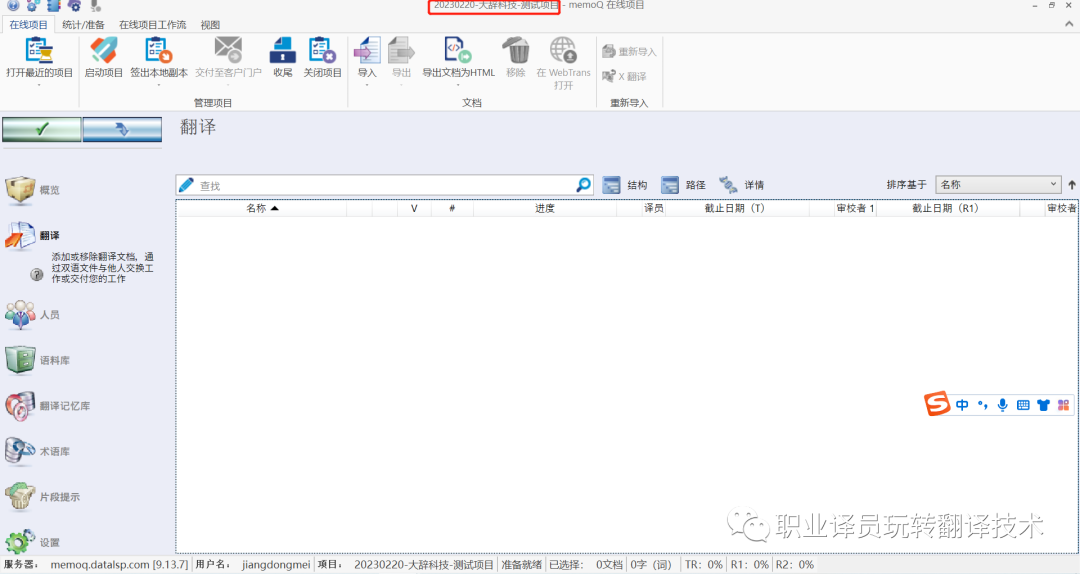
1.2 启动项目
创建完成项目之后,点击“启动项目”,即可。
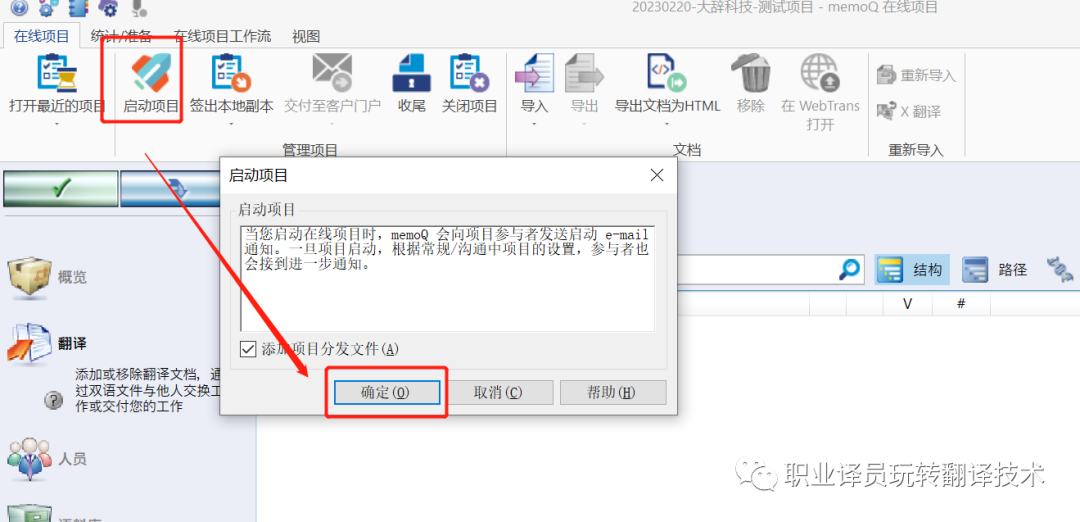
但这时,项目是空项目,还没有记忆库、术语库、人员、机器翻译这些设置。
所以需要PM继续创建项目资源和设置项目人员。
2. 设置项目资源
2.1 使用在线翻译记忆库
翻译记忆技术,基本格式是TMX格式,帮助我们实现重复的内容不做二次翻译。
我们既然要在翻译的过程中使用”翻译记忆库”来提高我们的翻译质量,当然前提:要有翻译记忆库!
2.1.1 没有记忆库?——创建在线翻译记忆库
你可以,点击”项目主页”左侧的”翻译记忆库”,为项目设置记忆库:
如果服务器中没有可用的记忆库,那你需要先新建记忆库:
Step 1:在“翻译记忆库”页面 -> 点击菜单栏中的”新建/使用新的” -> 弹出”新翻译记忆库”窗口,
Step 2:① 输入记忆库名称,即可点击”确定”,创建在线记忆库。
这里的设置无特殊需求,默认即可。当然,你可以根据自己的需求更改②③④⑤的设置~
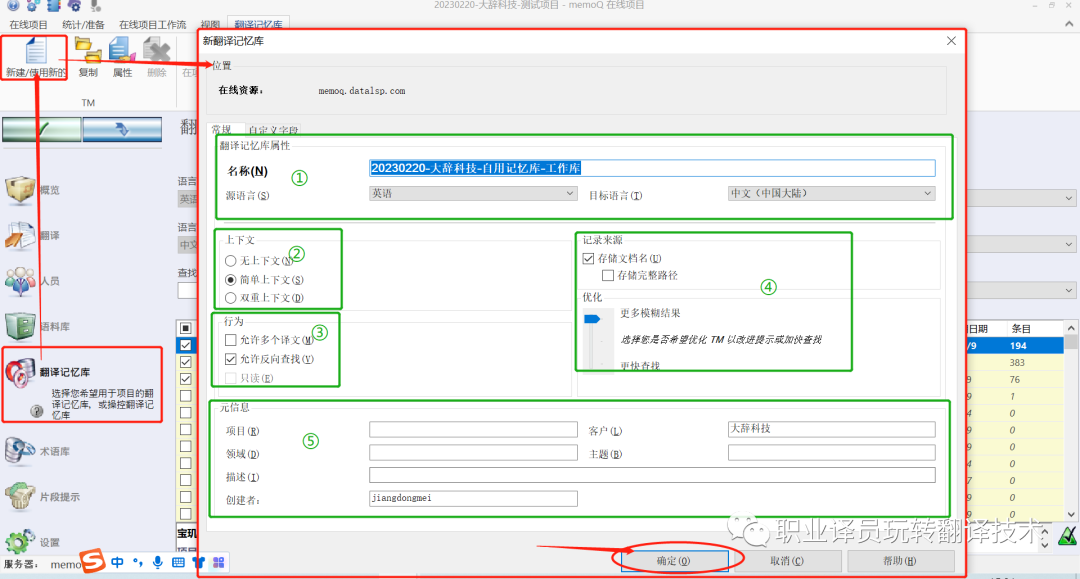
2.1.2 有记忆库?——直接应用该记忆库至项目
如果服务器中已经有了可用的记忆库,那你可以无需新建记忆库,直接设置即可:
Step 1:在“翻译记忆库”页面 -> 勾选需要使用的记忆库 ->
Step 2:分别设置哪个库是工作记忆库、哪个库是主记忆库、哪几个库是参考库 ->
Step 3:然后点击左上方的橘黄渐变的小对号,应用更改即可。
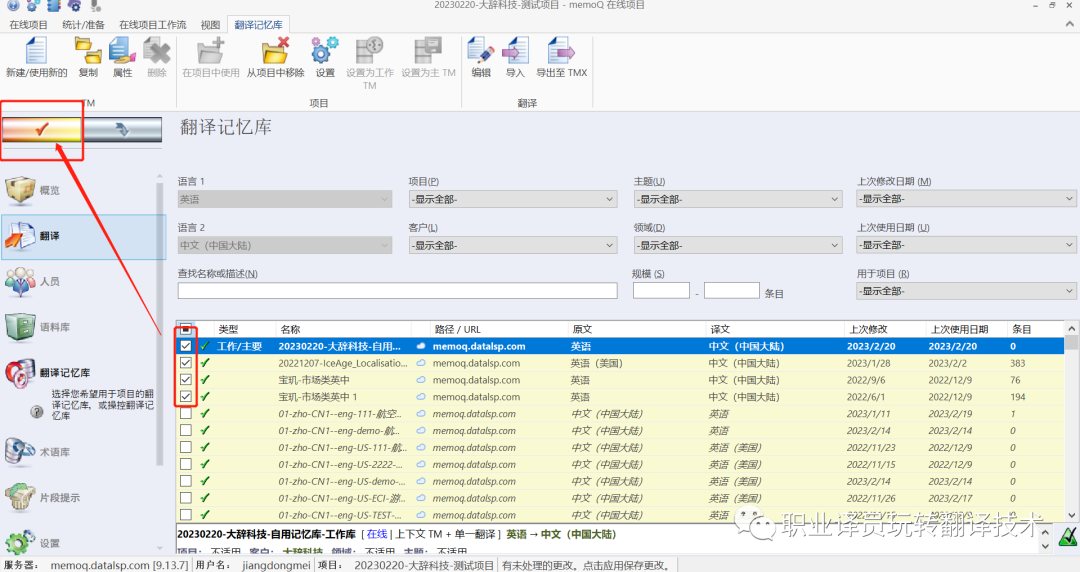
如果橘黄渐变的小对号变为绿色渐变的小对号,表示设置成功啦!
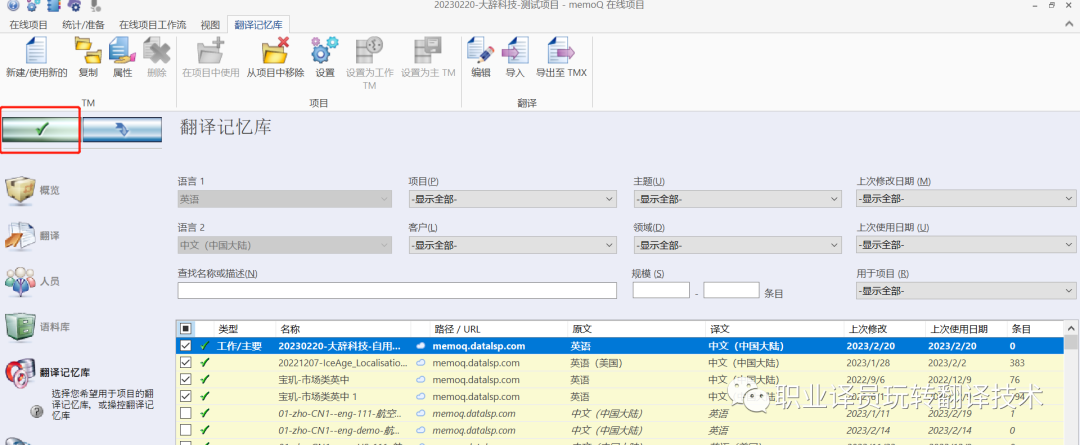
2.2 使用在线术语库
2.2.1 没有术语库?——创建在线术语库
你可以,点击”项目主页”左侧的”术语库”,为项目设置术语库:
如果服务器中没有可用的记忆库,那你需要先新建术语库:
Step 1:在“术语库”页面 -> 点击菜单栏中的”新建/使用新的” -> 弹出”新术语库”窗口,
Step 2:① 输入记忆库名称,即可点击”确定”,创建在线术语库。
这里的设置无特殊需求,默认即可。
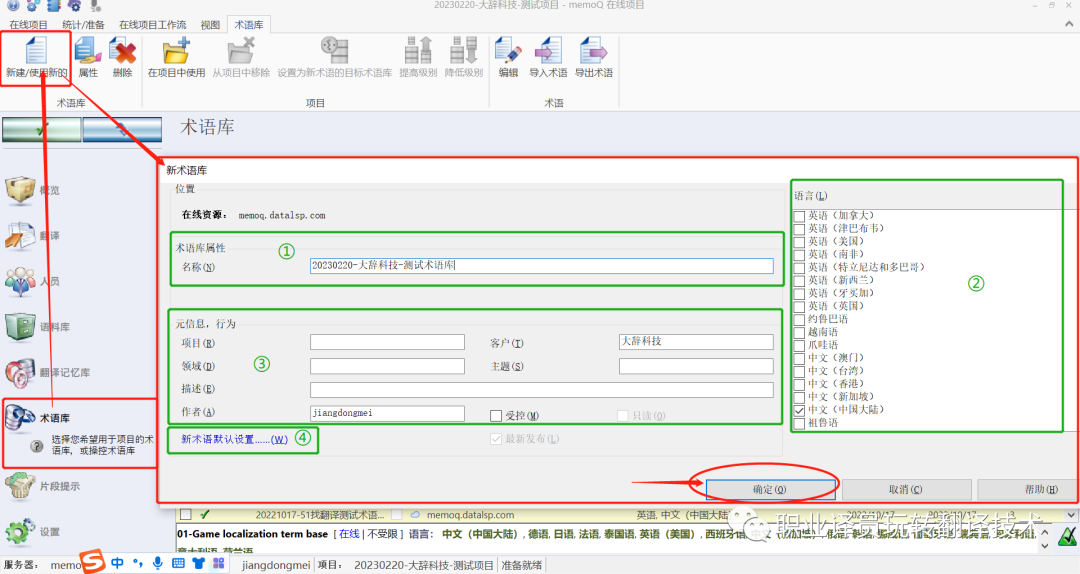
2.2.2 有术语库?——直接应用该术语库至项目
如果服务器中已经有了可用的术语库,那你可以无需新建术语库,直接设置即可:
Step 1:在“术语库”页面 -> 勾选需要使用的术语库 ->
Step 2:分别设置哪个库是目标术语库,各个术语库使用时的术语优先级 ->
Step 3:然后点击左上方的橘黄渐变的小对号,应用更改即可。
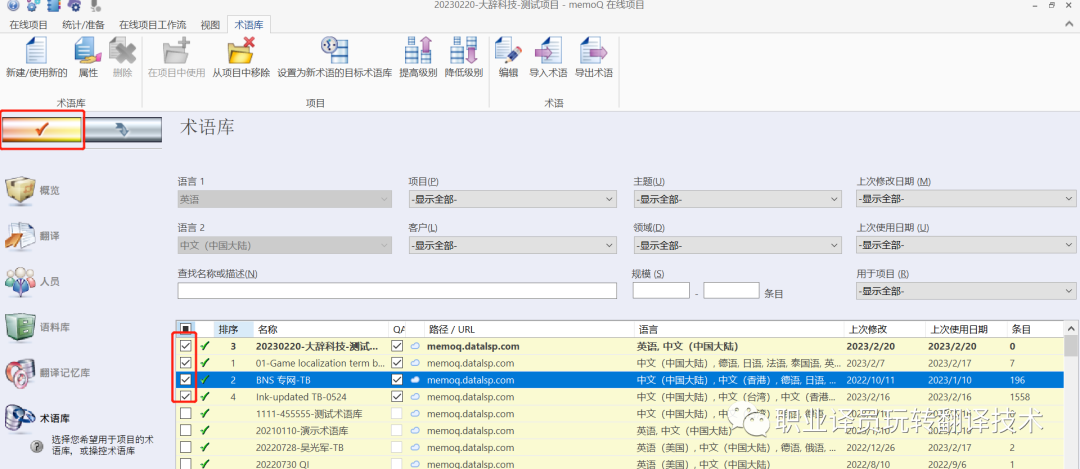
如果橘黄渐变的小对号变为绿色渐变的小对号,表示设置成功啦!
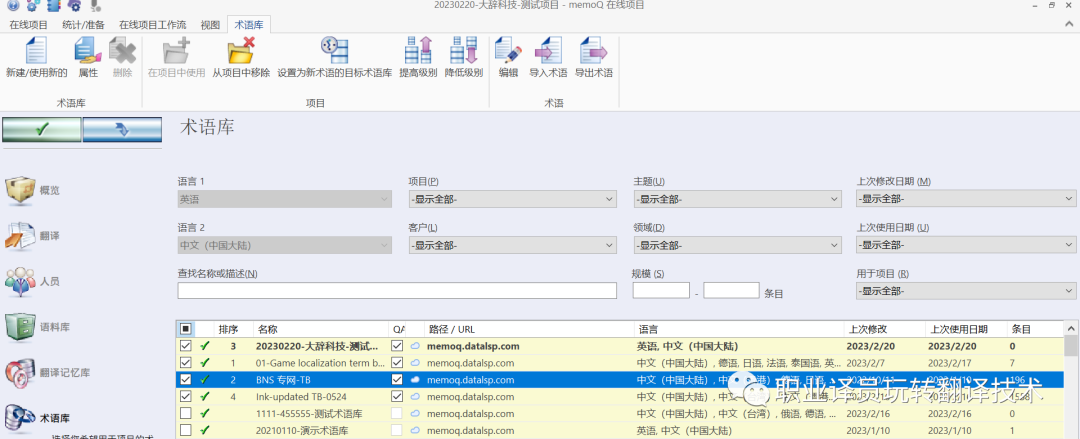
3. 创建和设置项目的轻资源
为了帮助提高翻译质量和翻译效率,memoQ 中还为 PM 提供了轻资源的使用渠道。
你可以点击”项目主页”左侧的”设置”,查看项目的轻资源。
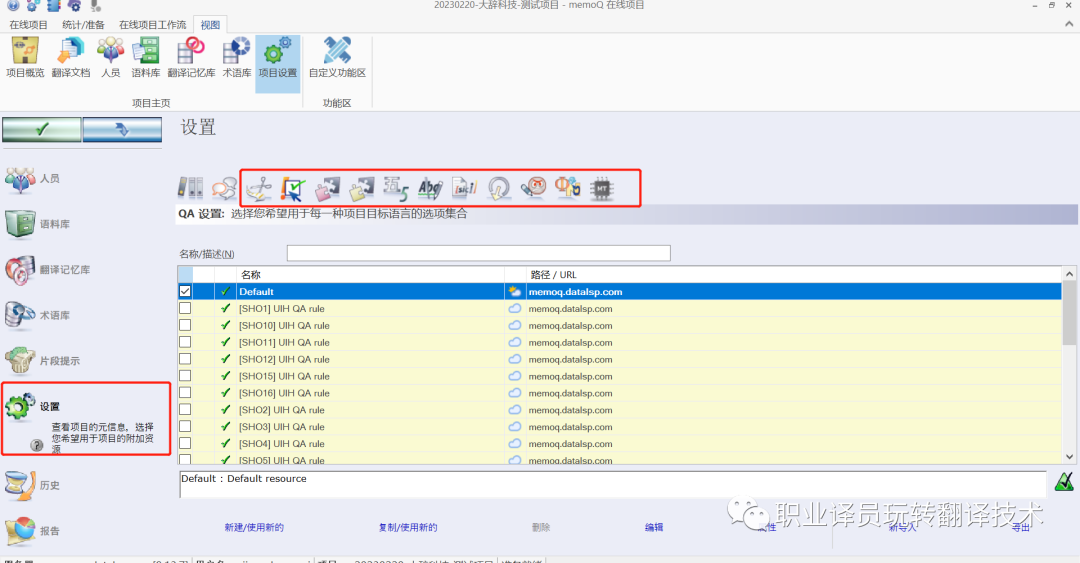
如果要设置轻资源,你可以在需要设置的轻资源下 -> 新建资源 -> 编辑资源 -> 勾选该资源,即可为项目设置轻资源。
3.1 memoQ 中的轻资源
memoQ 中的轻资源包括:
| 轻资源 | 介绍 |
|---|---|
| 断句规则 | 在这里设置断句规则,也就是导入原文时句子断开的方式。不同语言有不同的断句规则。memoQ 自带不同语种的默认断句规则设置,也可以新建并自定义。 |
| QA 设置 | 在这里设置QA 设置规则,也就是 memoQ 如何自动检查译文的低级错误,比如术语不一致、数字不一致、标点不是按照目标语言标准来的,等等。借助 QA 设置,可以实现译中检查低级错误,译后运行质量保证,从而提高翻译质量。memoQ 提供默认QA设置,也可以新建并自定义。 |
| TM 设置 | 在这里设置TM 设置规则,也就是记忆库模糊匹配的方式。memoQ 自带默认TM 设置规则,也可以新建并自定义。 |
| 语料库设置 | 在这里设置语料库设置规则,也就是语料库模糊匹配的方式。memoQ 自带默认语料库设置规则,也可以新建并自定义语料库设置规则。 |
| 自动翻译规则设置 | 在这里设置自动翻译规则,实现部分内容的自动转换,比如自动将摄氏度翻译为华氏度,自动将中文的”年-月=日”,翻译为mm/dd/yyyy,从而提高翻译质量。无默认设置。 |
| 忽略列表 | 在这里设置忽略列表,即哪些词需要忽略拼写错误,比如memoQ这样的品牌名称。无默认设置。 |
| 非译元素 | 在这里设置非译元素,即哪某些词不翻译,比如 Windows,App,Android等,从而提高翻译质量。无默认设置。 |
| 导出路径规则 | 在这里设置导出路径规则,即默认情况下,译文在导出时的存储位置。memoQ 自带默认导出路径规则,也可以新建并自定义。 |
| LQA 规则 | 在这里配置LQA规则, 即译中如何给译员的译文进行打分,从而评估翻译质量。无默认设置。 |
| 字体替代规则 | 在这里配置字体替代规则,即可以将导出的目标语字体替换成对应语种常用字体。 |
| MT 设置 | 在这里配置机器翻译引擎,从而在项目使用机器翻译。在这里配置LQA规则, 即译中如何给译员的译文进行打分,从而评估翻译质量。无默认设置。 |
3.2 PM 常用译前轻资源设置
在译前设置时, 我推荐常用的轻资源:
- 修改 QA 规则 —— 目的是为了译中质量检查啦~
- 设置机器翻译 —— 目的是方便使用机翻啦~
3.2.1 修改 QA 规则
在翻译过程中,memoQ 为什么能在翻译的过程进行实时质量检查,就是基于 QA 规则(质量保证规则)来的。
关于 QA 的描述,详见:避免翻译陷阱:如何识别和消除低级错误,确保翻译忠实、精确、通顺
那什么是质量保证呢?
翻译质量保证是一个全面的工具,当译员在CAT中进行翻译时,工具可以自动检测译员犯的错误。
比如源句段和目标句段之间的标点符号不一致、译文中有多余或缺失的数字、译文中有缺失或多余的行内标签、标签顺序不一致、或缺失术语等,也可以是:首字母没有大写、或目标句段末有多余空格等等。
QA 可以自动检查“低级错误”并实时提示,将“低级错误”消除在翻译阶段。
项目经理可以:在“项目主页” -> ① 设置 -> ② QA 规则 -> ③ 查看默认的QA设置。
memoQ 提供默认QA设置,默认的 Default 资源无法修改。
同事,PM 也可以自定义 QA 规则,只需要:
Step 1:点击 ④”新建/使用新的” -> 弹出 “新建 QA 选项设置” 窗口 -> ⑤ 输入 QA 名称,点击”确定”。
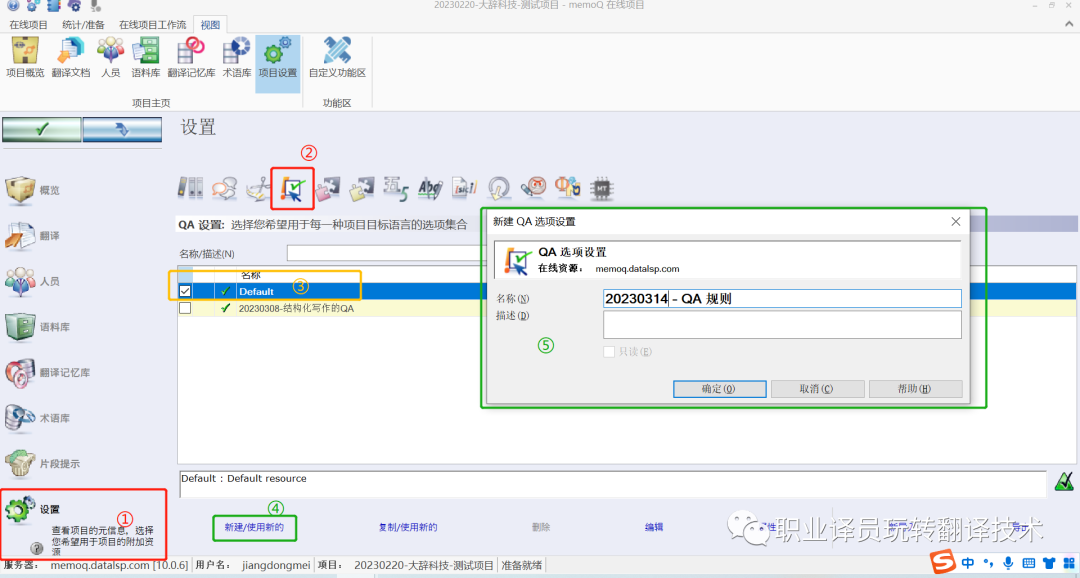
Step 2:选择新建的 QA 设置 -> 点击“编辑”,即可弹出“编辑 QA 设置”窗口,这时,你就可以根据项目质量要求,修改 QA 内容。
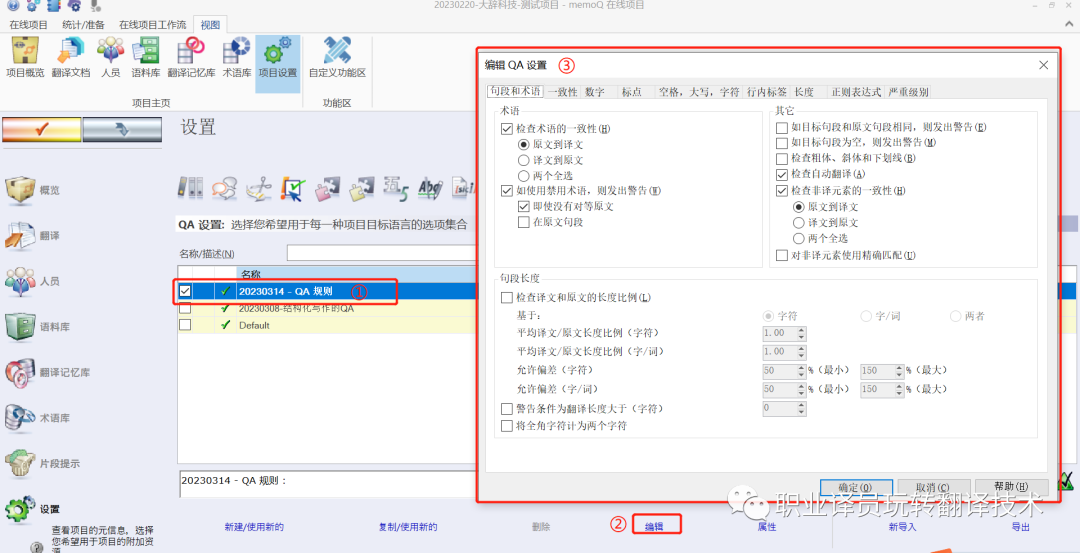
Step 3:修改 QA 范围和严重级别后,点击“确定”即可
自定义QA的范围,如:
- 句段和术语:检查术语、格式和句段长度。
- 一致性:检查整个句段的一致性,以及与翻译记忆匹配的一致性。
您还可以检查源文本中跟踪更改是否应用于目标文本。
- 数字:检查目标句段中是否包含源文本中的数字。
- 标点符号:检查目标句段中标点符号和引号是否按目标语言的要求使用。
- 空格、大写字母、字符:检查是否正确使用了空格和大写字母以及禁用字符。
- 行内标签:检查行内标签是否已复制到译文中,并且标记对格式格式是正确的。
- 长度:检查以字符或像素为单位的译文句段长度,或者基于文档注释内容设置字符限制。
- 正则表达式:使用正则表达式问题。
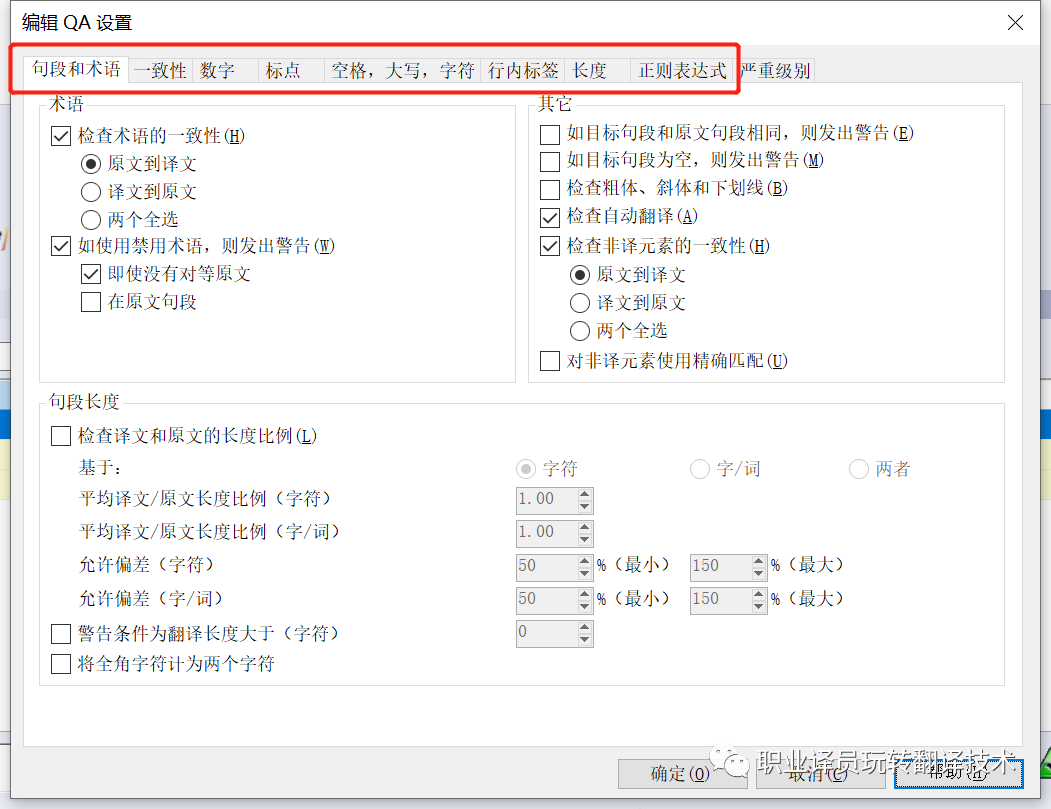
自定义QA的严重级别,如
- 如果问题不大?
——警告级别提醒
 ;
; - 如果犯了致命错误?
——错误级别提醒
 。
。

Step 4:应用编辑后的在线项目的QA规则即可。
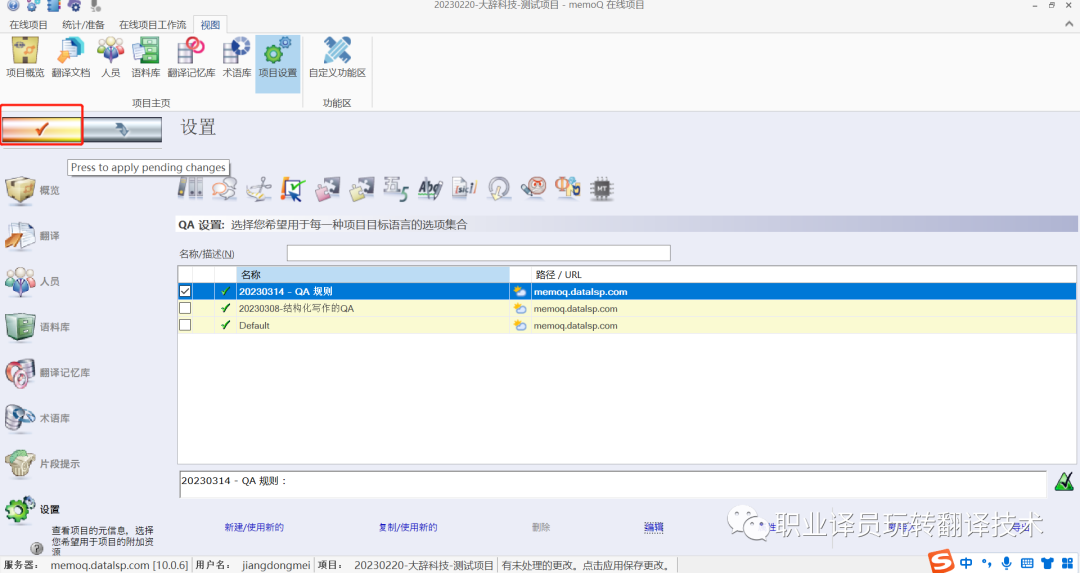
3.2.2 设置机器翻译引擎
如果在翻译的过程中需要使用机器翻译,可以这样设置机器翻译引擎:
关于机器翻译的设置,详见:机器翻译在CAT中的应用
-
-
Step 1:在“项目主页” -> 设置 -> MT 设置 -> 选择 ① 新建一个 MT 资源
-
Step 2:编辑 ② 已经创建好的这个 MT
-
Step 3:③ 勾选需要使用的机器翻译引擎 → 点击 ④ 设置 → ⑤ 输入 MT 账号信息,”登录” 成功后 → → 点击”OK”即可。
注意事项:在 ⑤ 这里,根据选择的机器翻译不同,登录方式可能会不同。比如,
-
- 使用小牛翻译的话,就需要登录用户名/邮箱地址和密码;
- 使用 DeepL 或者 Google 的话,就需要使用 API 密钥。
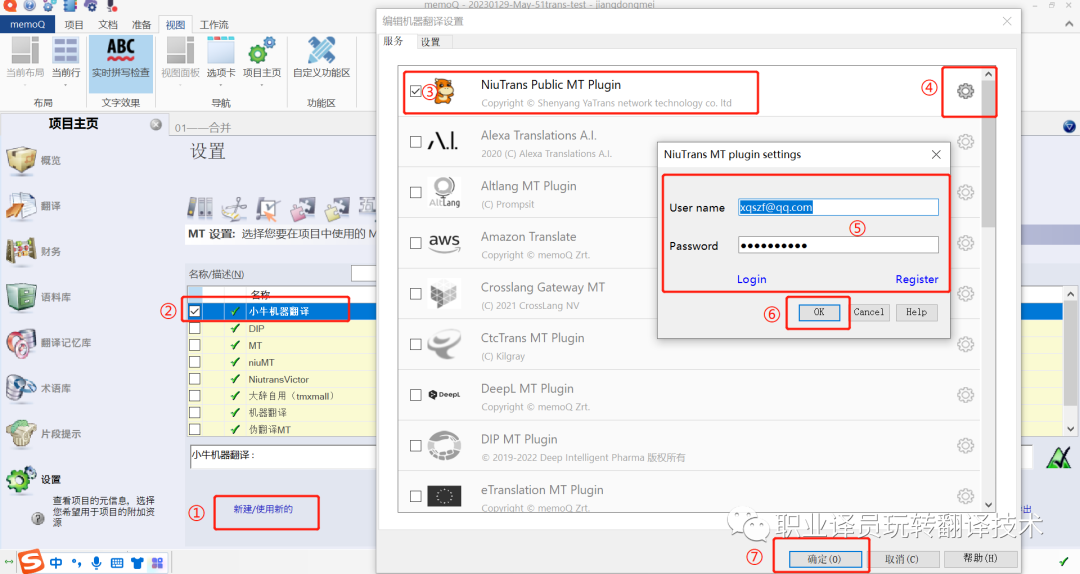
-
Step 4:”我”怎么知道 MT 是否设置成功了呢?——等导入项目后,打开任意一篇文档,如果右侧的翻译结果有 MT 结果,机翻设置就是成功的。
这里要先签出项目才可以。所以这一步的测试可以放在后面。
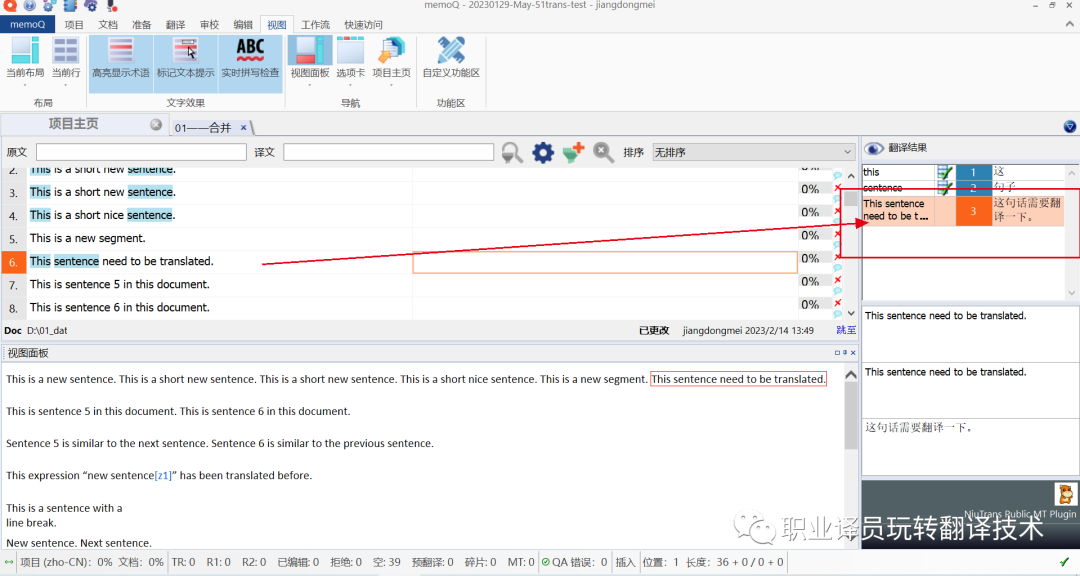
4. 导入翻译文档
既然要做翻译,当然需要把翻译文档导入至项目。目前只要是可编辑的文档,memoQ都支持导入进行翻译!
只是要根据源文档的需求不同,可以自定义导入内容,也就是说,”我可以选择哪些内容要导入,哪些内容不导入。”
不同领域的不同格式文档,处理起来有所不同。比如,
-
游戏领域常用多语言 Excel 文档;
-
技术文档常用 XML 文档。
我写过很多的相关文章了:
游戏本地化时,如何基于Key ID或注释筛选句段并锁定句段?
总结起来,可以分两种文档导入方式:
- 直接导入;
- 自定义导入。
4.1 直接导入翻译文档
大部分文档默认情况下无需额外设置,可以直接导入:
方法一:
Step 1:在 菜单栏 -> 在线项目 -> 导入 下,选择“导入“;
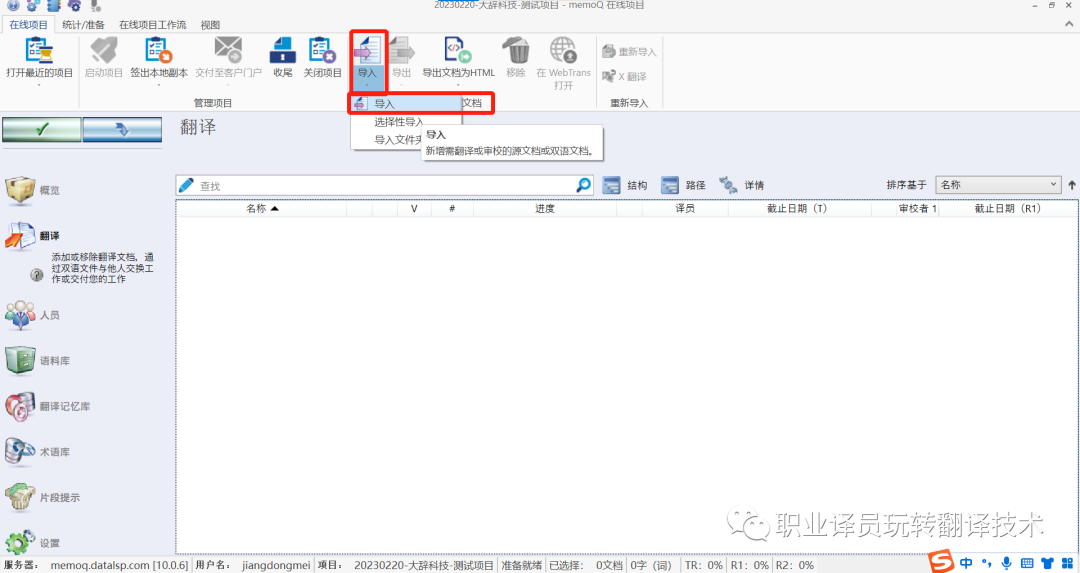
Step 2:选择要导入的文档 -> 点击”打开”;
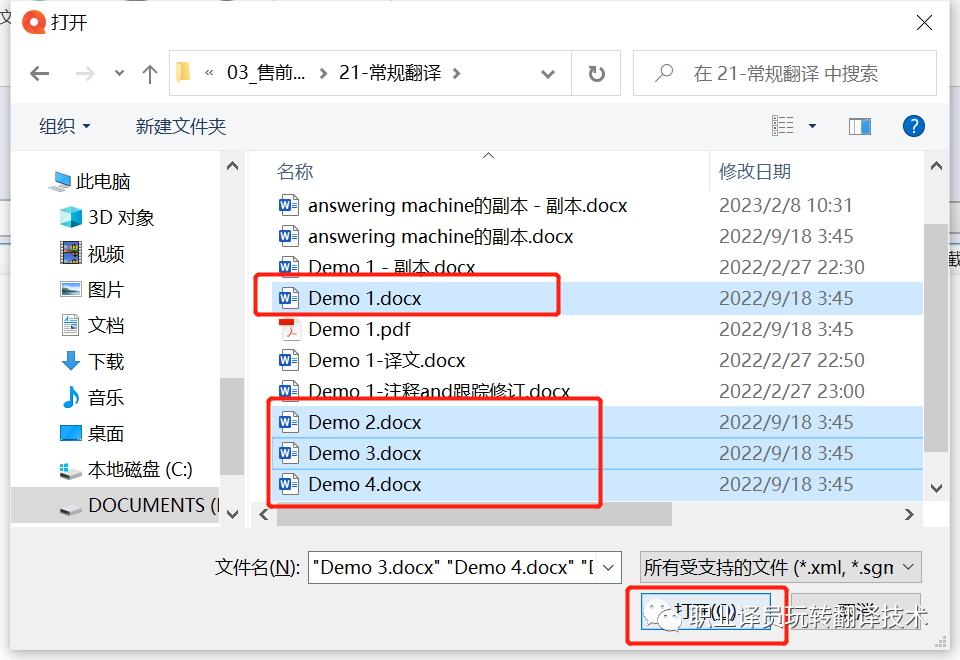
Step 3:等待文档导入完成;
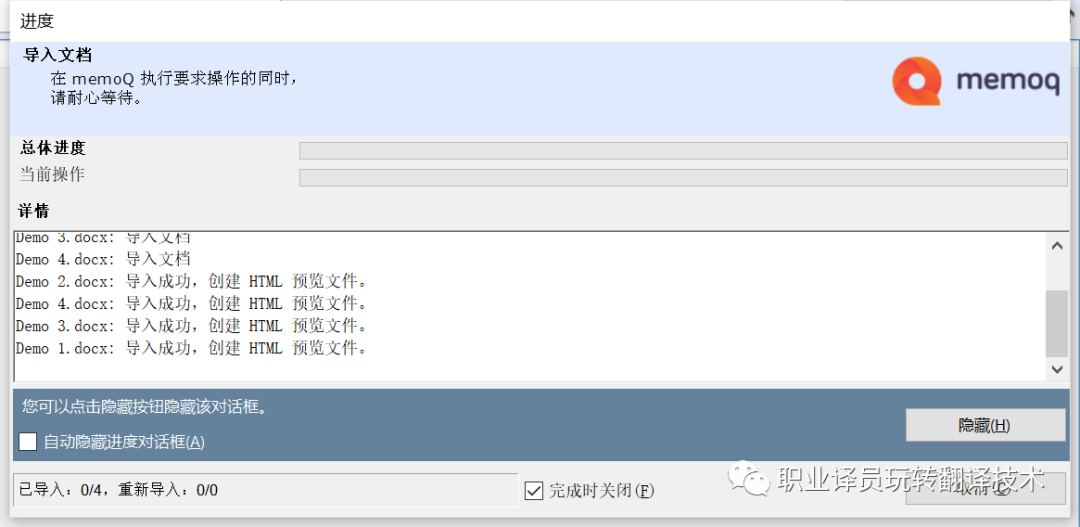
Step 4:文档导入成功。
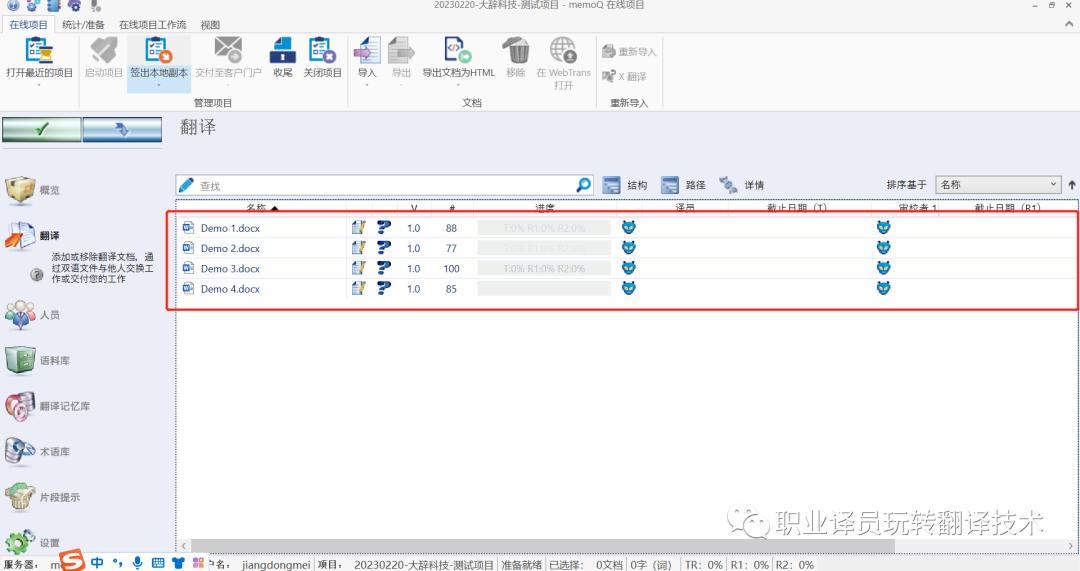
方法二:直接拖拽文件至项目主页 -> 翻译 页面下,即可。
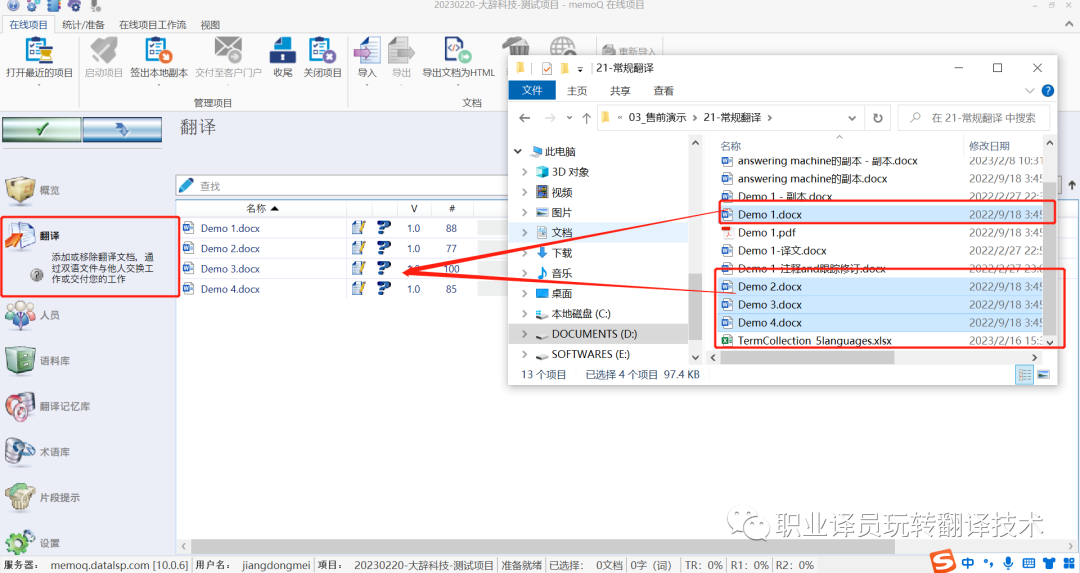
4.2 自定义文档导入方式
memoQ 支持自定义导入文本。比如:
- 对于多语言 Excel 文档,可以自定义不同列的意义;
- 对于多语言 XML 文档,可以自定义 XPATH;
- 对于含字符串或者 HTML 样式的文档,可以自定义标签;
- 等。
如果需要自定义导入,只需要:
Step 1:在 菜单栏 -> 在线项目 -> 导入 下,选择“选择性导入“;
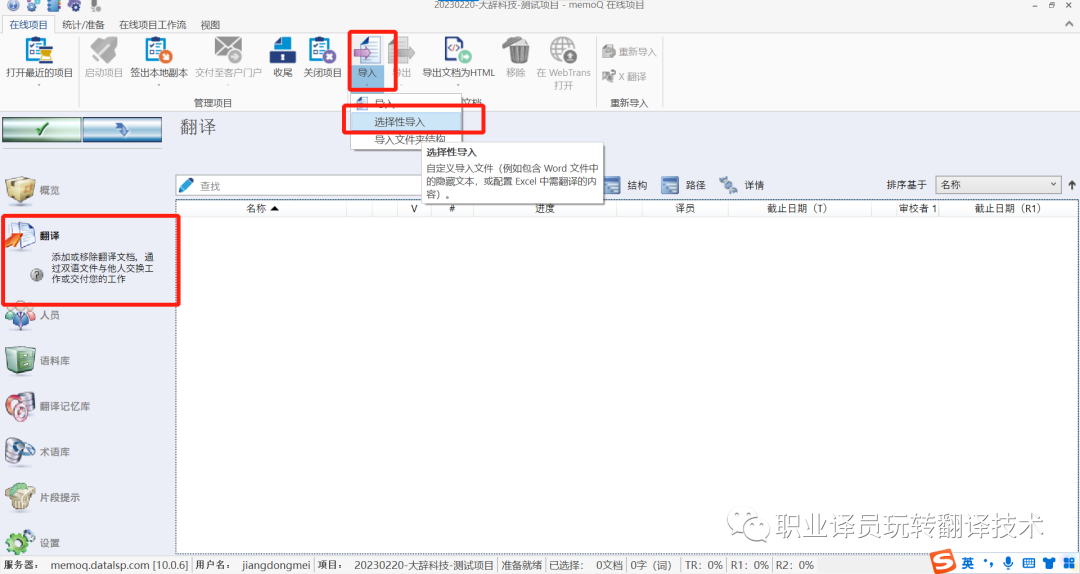
Step 2:选择要导入的文档 -> 点击”打开” -> 弹出”文档导入选项”窗口;
Step 3:在”文档导入选项”窗口,点击”更改过滤器和配置”,即可自定义导入。
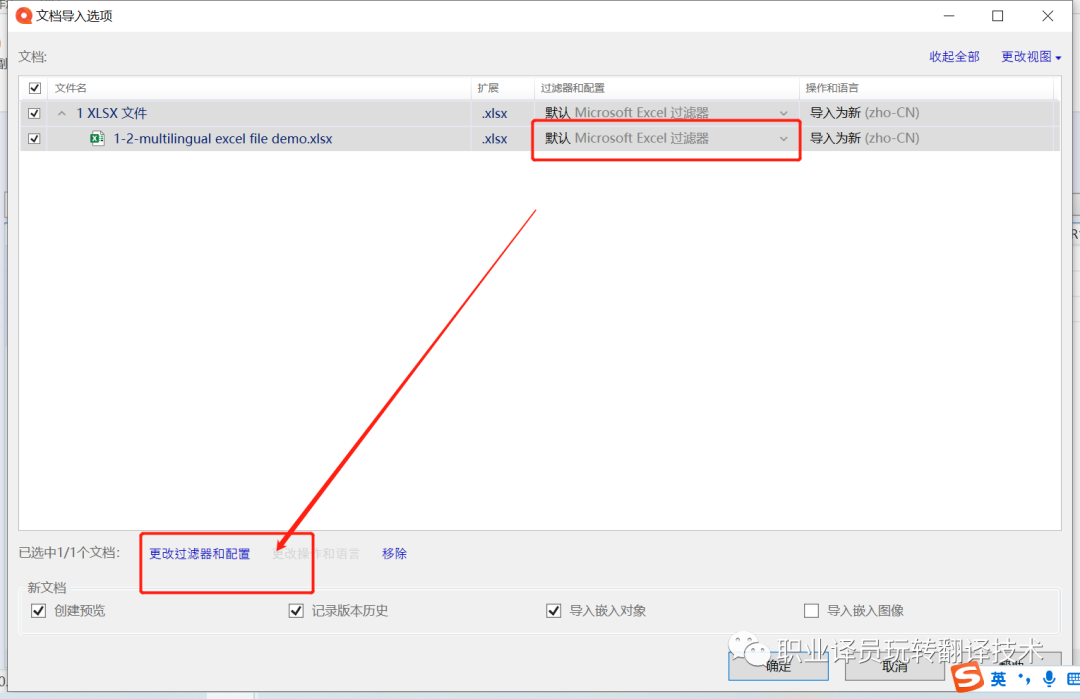
不同的文档自定义的内容可以不同。
怎么判断文档需要直接导入还是自定义导入呢?
——那就直接导入,然后打开文档,看一下导入的内容是否符合你的要求。如果不符合,说明需要自定义。
5. 进行预翻译
在进行翻译时,为了提高效率,“对于已翻译过的内容,我们通常会用“预翻译”,让 memoQ 自动翻译和填充我已经翻译过得译文,实现”重复的句段只翻译一次。“
——其实就是借助机器翻译(MT)和记忆库(TM)对已翻译过的内容进行预翻译。
关于预翻译,详见:解密预翻译的奥秘与技巧,提升翻译效率!
5.1 预翻译前检查
既然要用记忆库,必须要确保这个项目已经关联了记忆库。
可以:打开项目 -> 在”项目主页” -> “翻译记忆库” 页面,检查项目关联的记忆库。
如果发现这里没有需要的库,可以手动再关联。
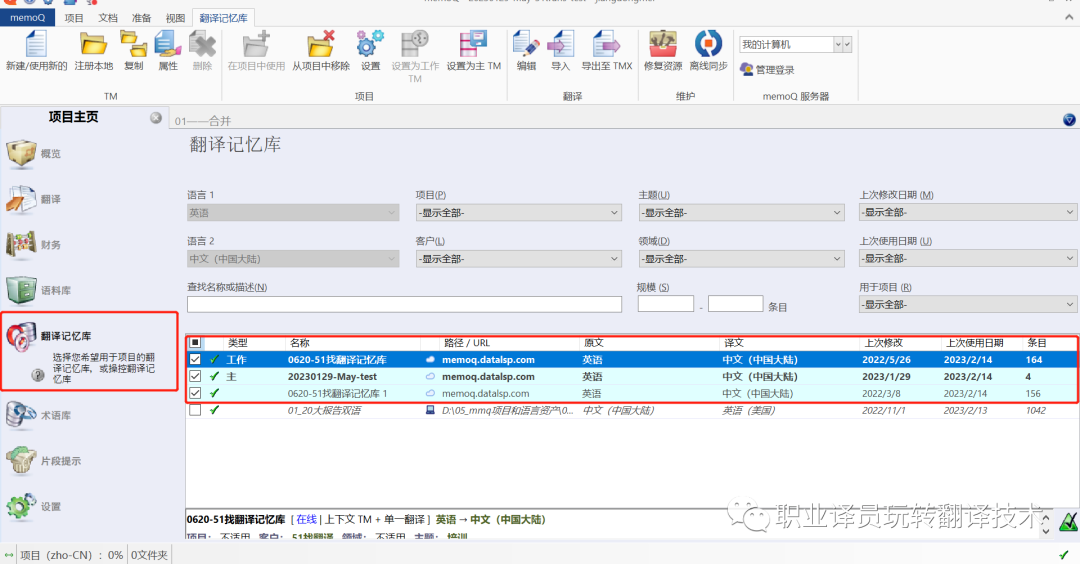
既然要用机器翻译,必须要确保这个项目已经设置了机器翻译资源。
可以:打开项目 -> 在”项目主页” -> “设置” -> “机器翻译”页面,检查和设置需要使用的机器翻译。
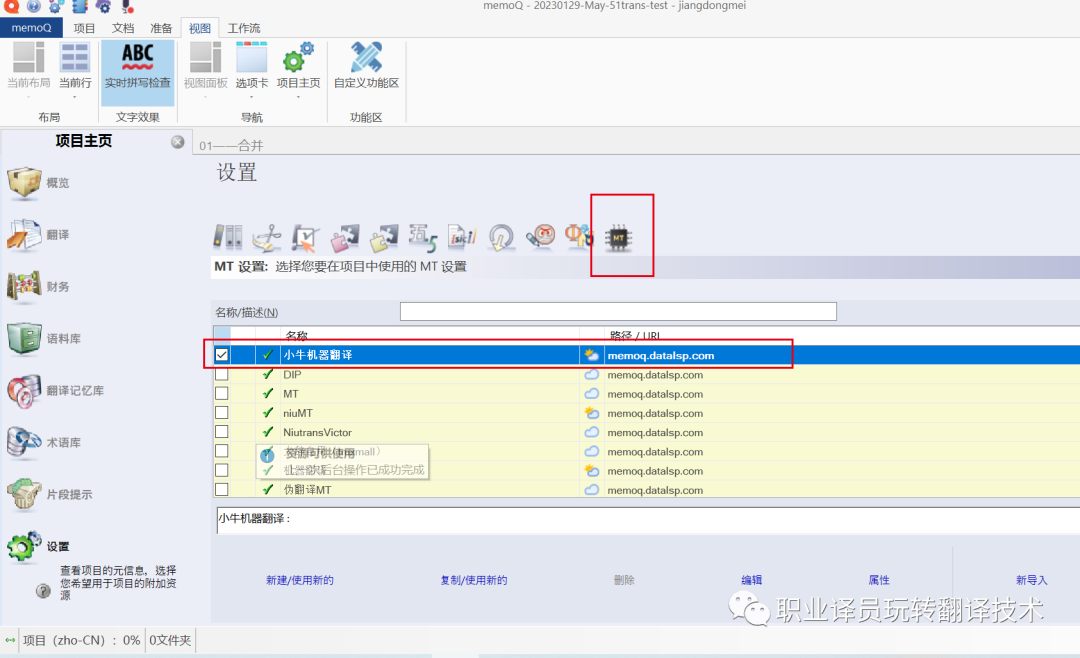
5.2 进行预翻译
如果记忆库和机器翻译都没问题,可以直接进行预翻译:
Step 1:选择”准备” -> “预翻译” -> 弹出预翻译和统计窗口;
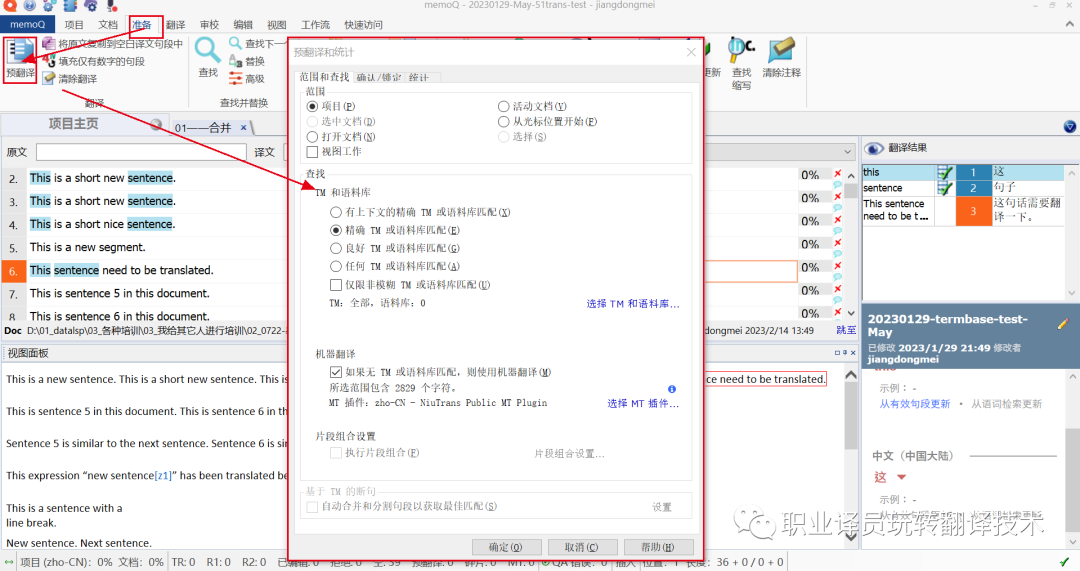
Step 2:在“范围和查找”窗口,选择预翻译的范围,设置预翻译条件
- ① 可以选择对哪些文档进行预翻译,比如对整个文档预翻译,还是选中的文档进行预翻译?
- ② 可以设置预翻译时,要使用的记忆库和语料库。
- ③ 可以设置预翻译时,要使用哪个机器翻译。
比如,在这个案例中,我希望对整个项目进行预翻译;只帮我把和记忆库中精确匹配的句段进行预翻译即可;如果没有匹配的话,帮我使用小牛机器翻译进行预翻译。
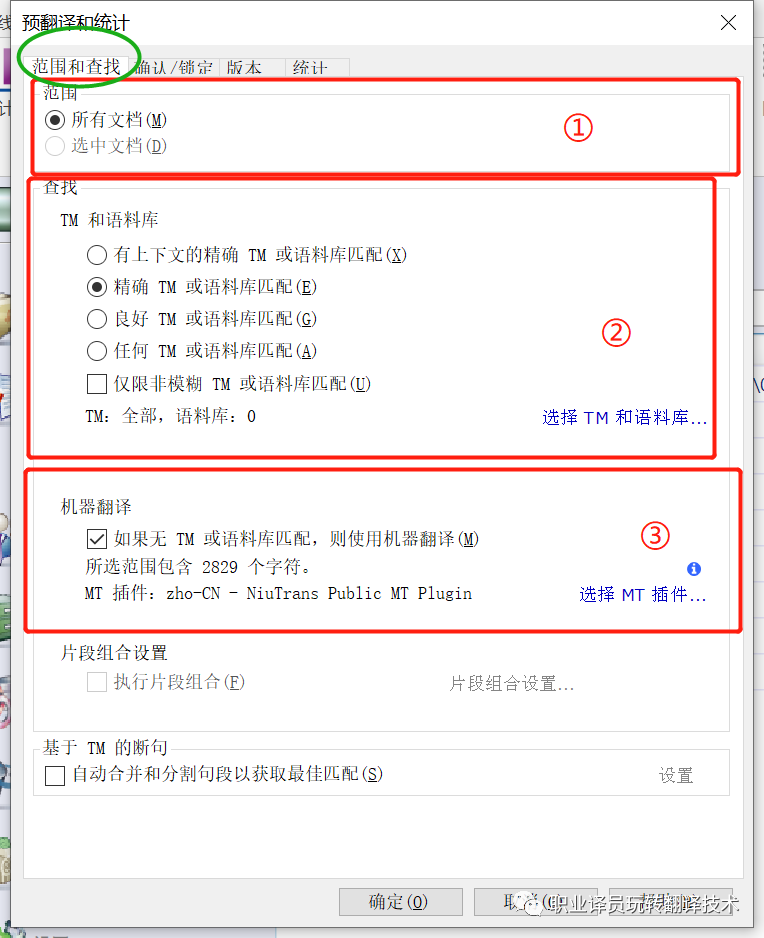
Step 3:在“确认和锁定”窗口,设置预翻译后的句段状态:是否确认句段,确认为什么状态,以及是否锁定句段。
- ① 是否确认句段
- ② 预翻译后的句段状态
- ③ 是否锁定句段
比如,在这个案例中,我希望把和记忆库中精确匹配的句段,预翻译后变为译员已确认,但是不要锁定。
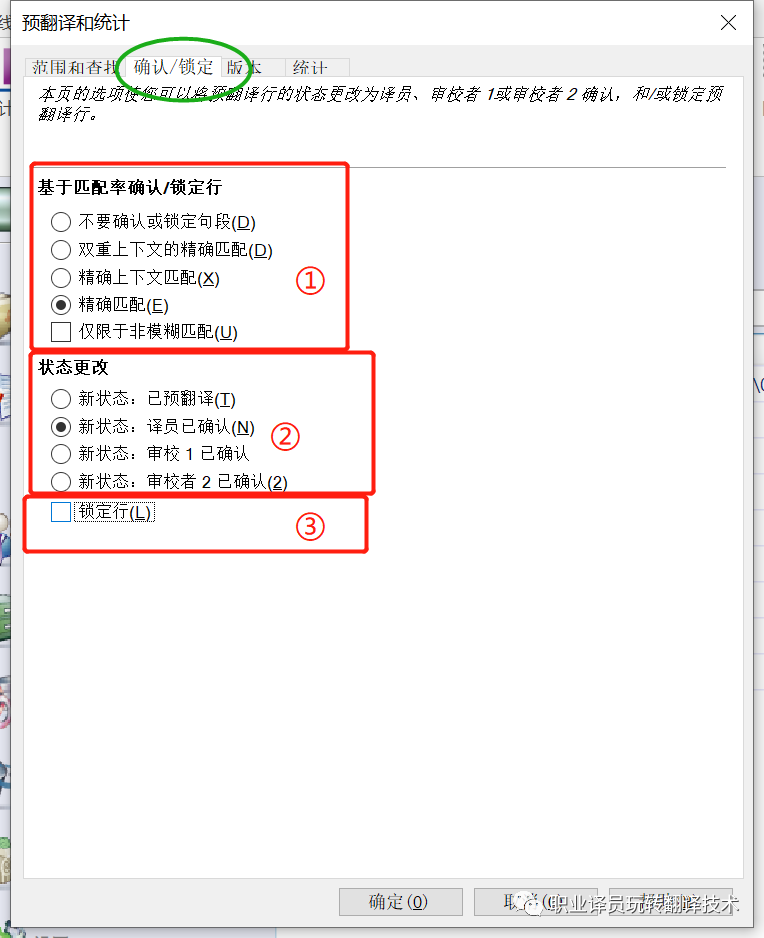
Step 4:在“版本”窗口,设置预翻译前后是否创建快照。
快照是什么呢?
——可以理解为副本文件或者备份文件。我们在进行项目管理或翻译时,会有很多操作,像锁定啊、预翻译啊等等的。为了防止操作前后有问题,memoQ 提供了一个”快照”功能,这样即使操作有误,我还可以通过这个快照,还原到之前的操作。
比如,在这个案例中,我希望
- ① 在预翻译前创建一个备份;
- ② 在预翻译后创建一个备份。
预翻译时,默认不创建快照。
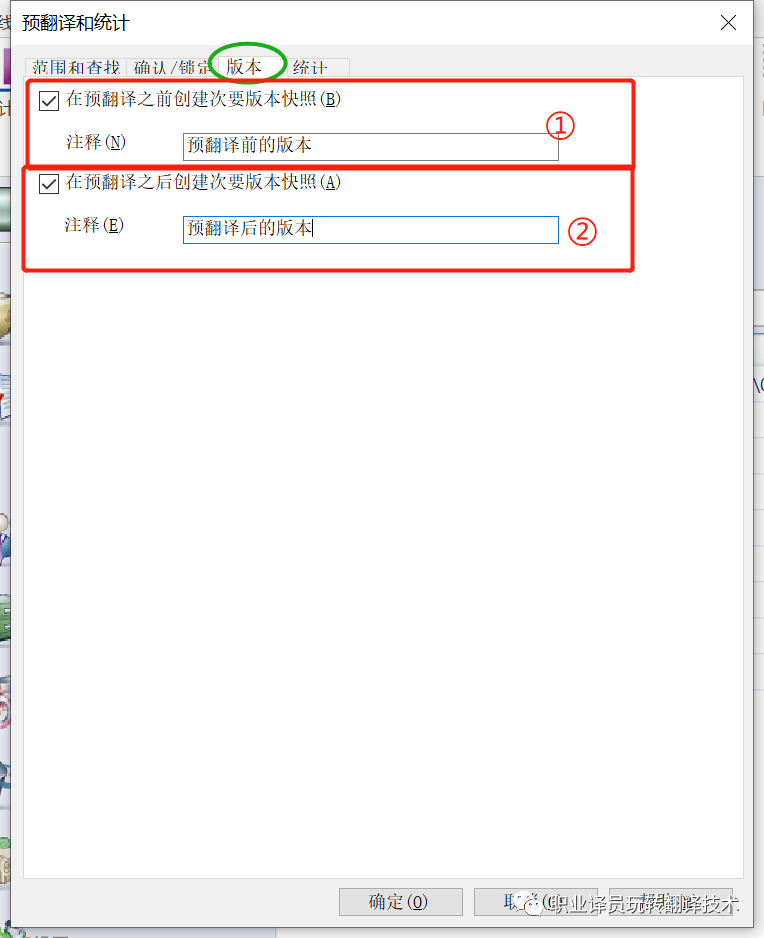
Step 5:在“统计”窗口,设置预翻译后是否进行统计
默认会统计,但是我一般不选择统计。我一般会在预翻译前进行统计。详见如何在memoQ中创建本地项目一文中的 2.4 进行项目分析。
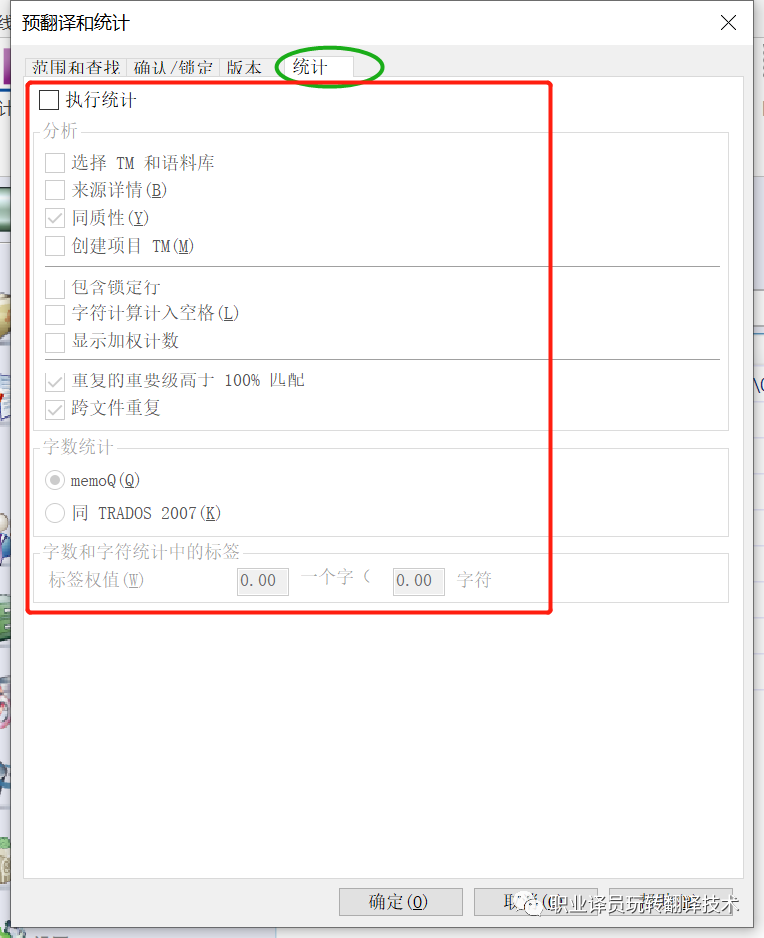
然后,预翻译就完成啦!我们发现:
- ① 确实把精确匹配的句段进行预翻译,并确认了;
- ② 确实基于机器翻译进行预翻译了。
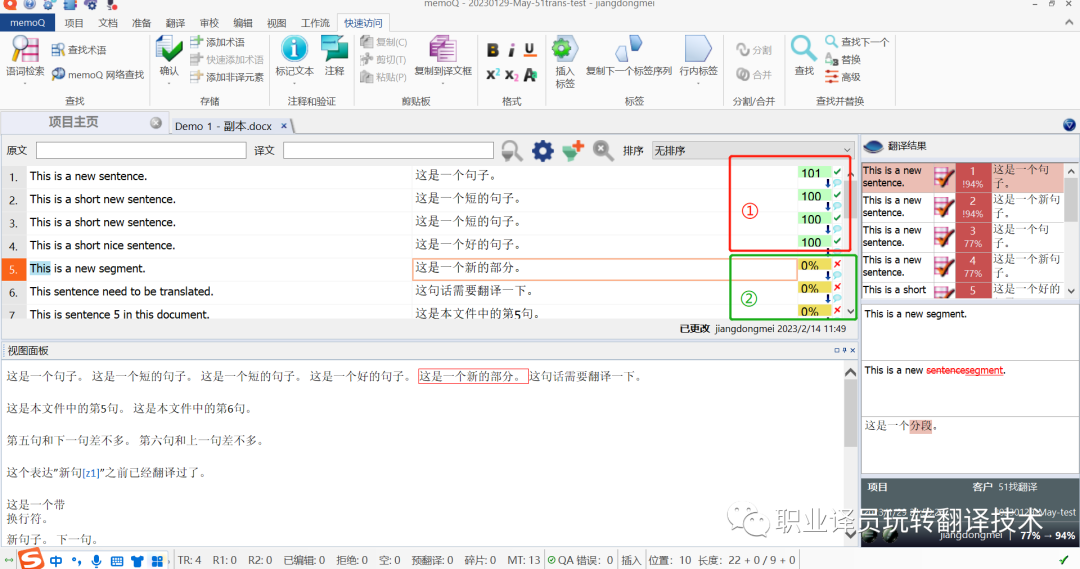
6. 进行字数统计
既然做项目管理,我至少要知道我们的工作量呀~
所以,在正式处理项目前,可以进行字数统计:
Step 1:选中要分析的项目,在菜单栏的”文档”中,点击”统计”。
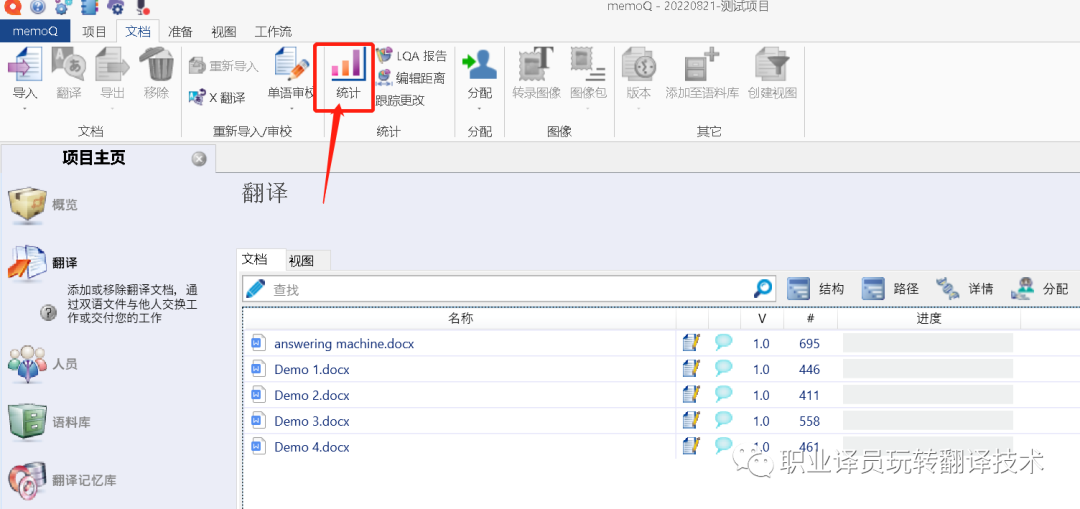
Step 2:设置统计范围和分析条件,点击”计算”:
-
① 选择统计范围,以及是否显示每个文件的分析结果;
-
② 选择统计类型,是否要显示统计,是否包含译文统计,是否统计状态报告;
-
③ 选择字数统计类型是基于memoQ还是基于Trados 2007;
-
④ 设置分析内容,比如是否分析记忆库和语料库的重复;是否进行同质性分析,是否显示加权、是否包含锁定行,是否计算空格等;
同质性指文档/项目内部相似度,也就是memoQ会根据你的原文,预判你翻译结束后在记忆库中的匹配度。
-
⑤ 选择是否统计标签,如果统计,标签的权值是多少,如一个标签=多少个字符。
-
⑥ 设置完点击”计算”;
-
即可得到 ⑦ 详细的分析结果。
在分析结果中可以查看整个项目及项目中单个文件的统计信息,包括句段数、原文字数、原文字符数、比例等信息,还可以导出报告,将报告导出为HTML或CSV格式。
当然,你可以将统计结果导出,共享给其他用户。

这样,我们就完成字数统计啦!
7 添加译员和审校等项目人员
项目的资源准备好了之后,就可以问一下自己:”这个项目到底是谁做翻译和审校呢?”——没错,这时要把译员和审校加入到项目中。
前提:一定要保证用户已经有了memoQ server的账号哦!
添加项目人员,你可以:
Step 1:在 项目主页 -> 人员 -> 项目用户 -> 点击 ①”添加用户,弹出”添加用户至项目“弹窗;
Step 2:你想把谁加入到项目中,就可以在 ② 设置筛选条件,筛选用户;
Step 3:③ 勾选译员和审校 -> 点击 ④ “确定”,即可把用户添加进来啦!
如果这里没有想添加的用户,说明该用户目前还没有服务器账号哦!
这时,可以点击 ⑤”创建新用户”,去给译员和审校创建账号。!
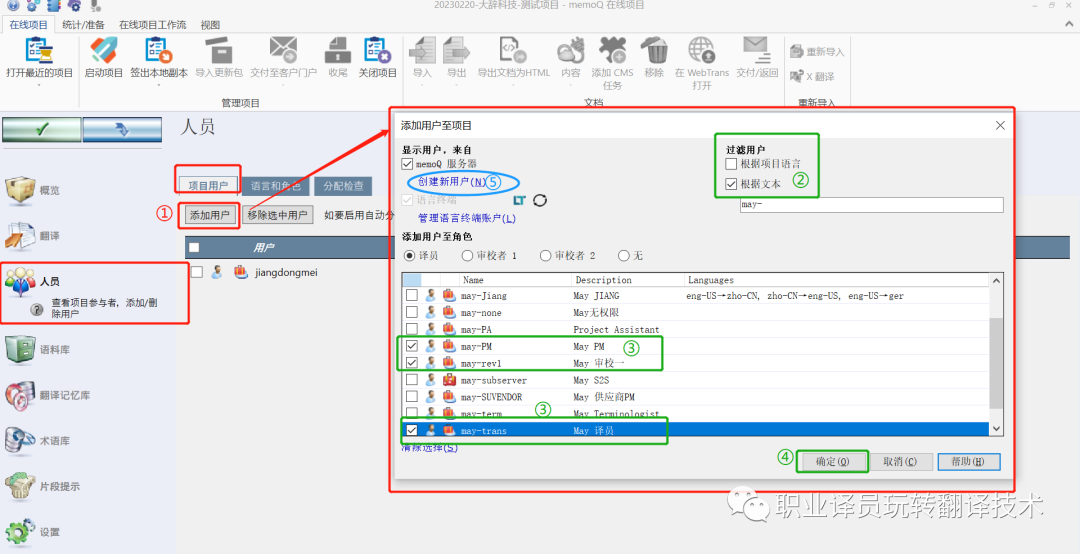
Step 4:①查看译员和审校的语种 -> ② 选择是否为译员和审校提供许可证,设置完成后 -> 点击 ③ “应用”,即可把用户添加进来啦!
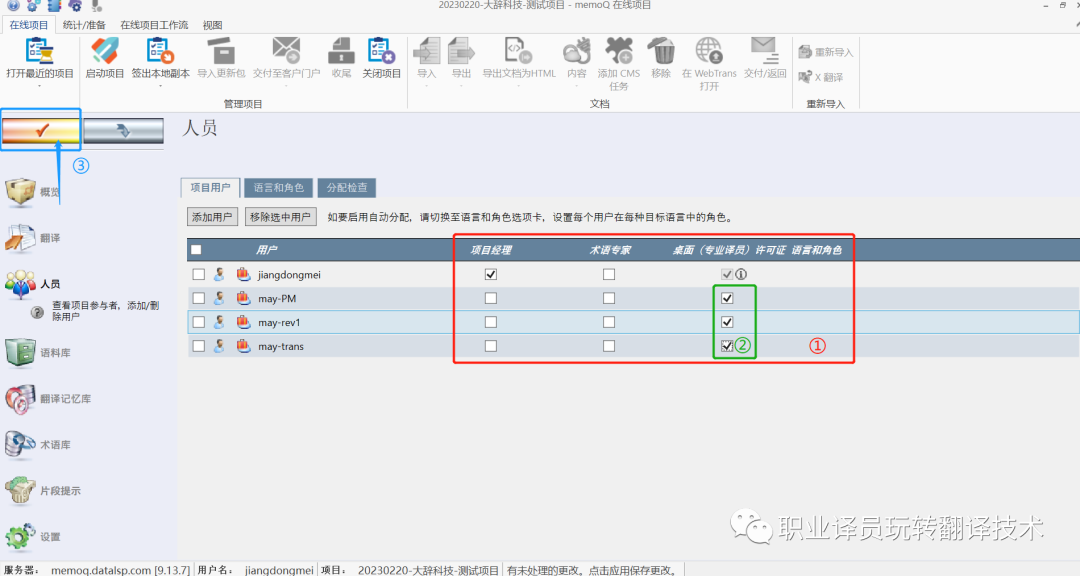
8 分配任务
添加完成用户后,即可分配任务给用户。
8.1 直接分配单个文档
项目经理可以:选中需要分配的任务 -> ① 选中需要分配的译员和审校,并设置截止日期后 -> 点击 ② “应用”,即可成功分配单个文档给译员。
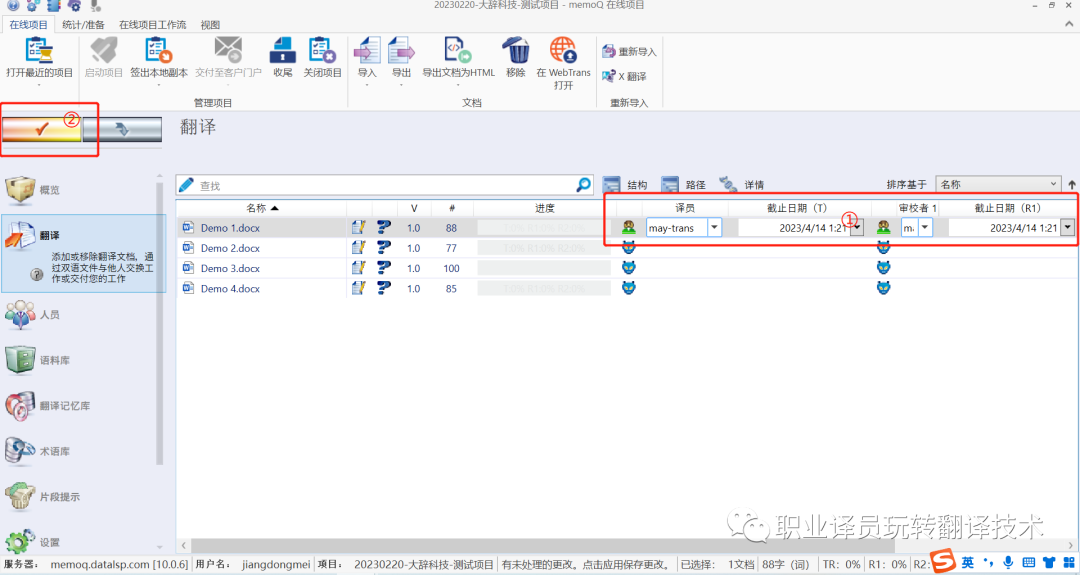
8.2 批量分配任务给单独用户
Step 1:① 勾选需要分配的文档 -> 点击菜单栏中的 ② -> ③”分配”下拉菜单 -> 弹出 “分配选中文档给用户“的窗口;
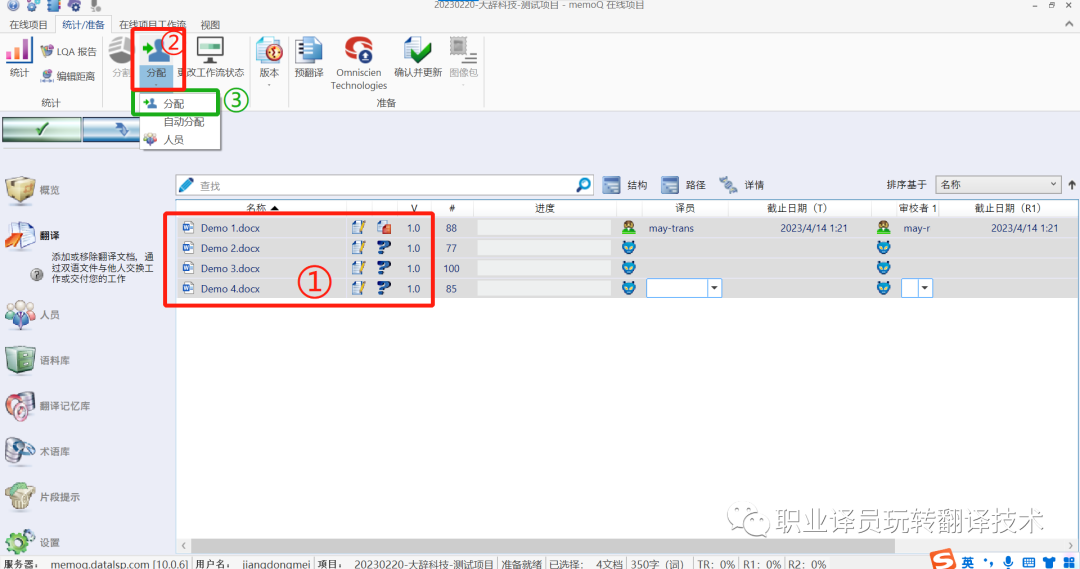
Step 2:在 “分配选中文档给用户“窗口 -> 选择”为每个工作流步骤分配用户“ -> 在 “译员”工作流下 -> 选中更改已分配的译员“ -> 设置该翻译任务的截止日期 -> 勾选“单一用户” -> 选择需要分配的译员 -> 点击 “确定”。

Step 4:用同样的方法分配任务给审校。
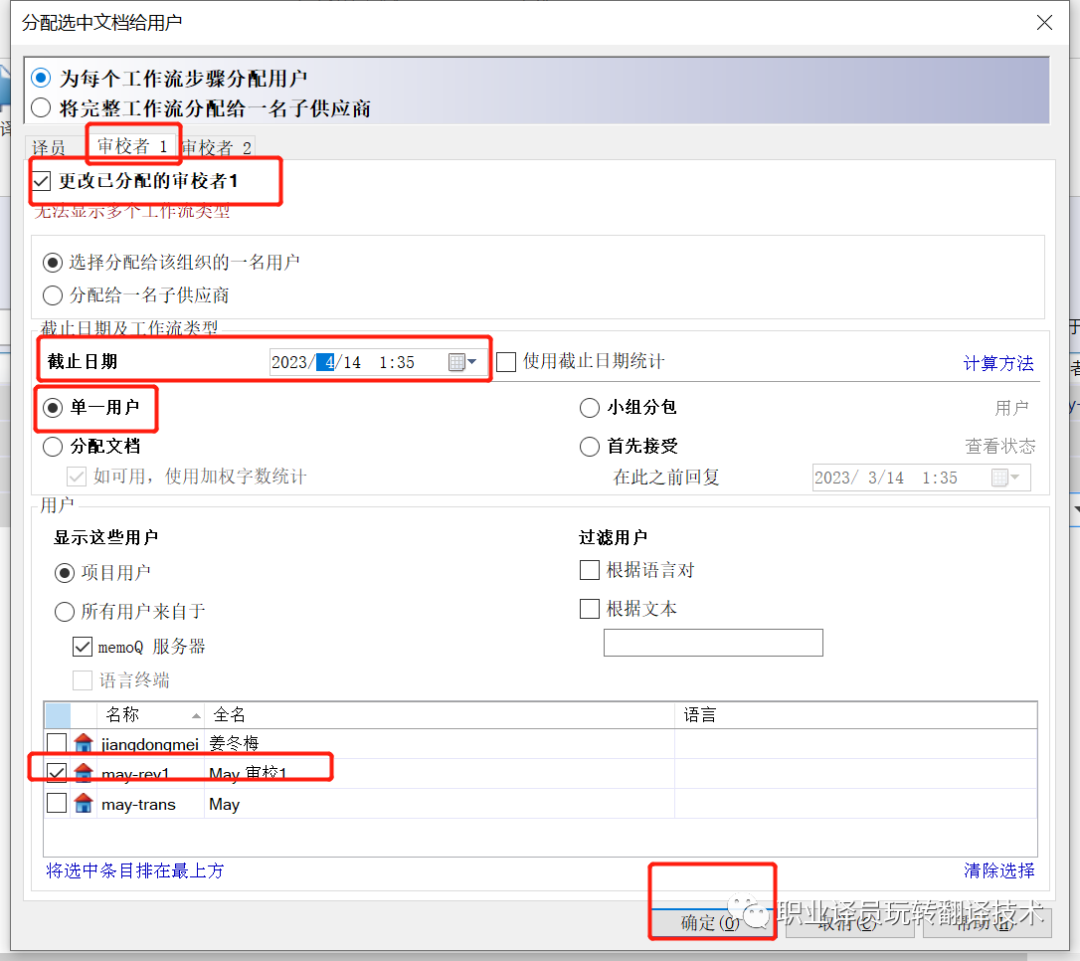
Step 5:分配完成后,点击”应用”即可。
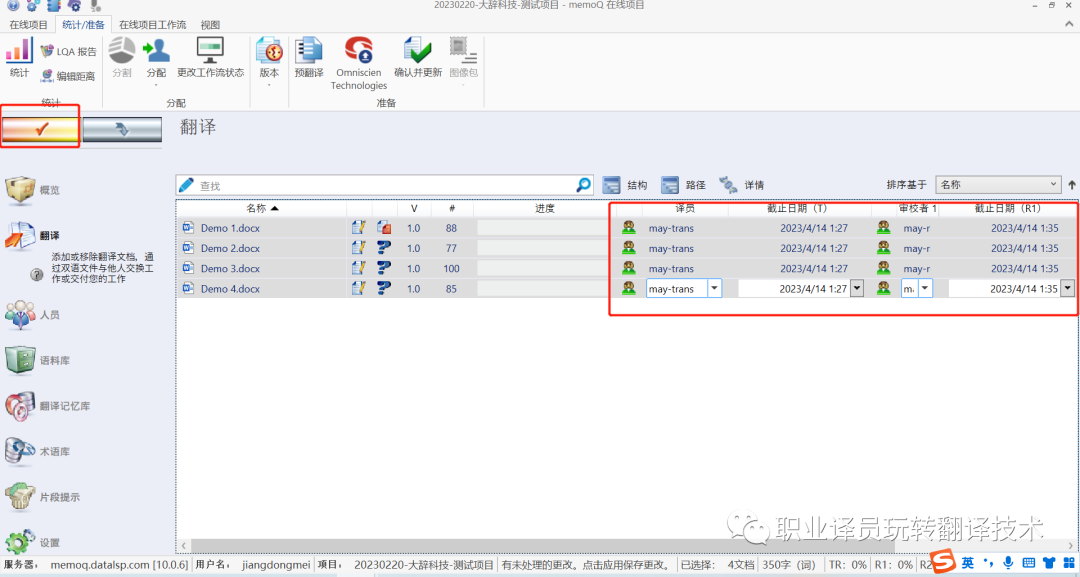
上述操作完成后,一般译员进行翻译即可。
PM 接下来要做的,就是进行项目的译中监管啦~
当然,译前有时不止这么简单,我们以后慢慢分享~
好啦,希望你上内容可以帮到你,有用可收藏~
特别说明:本文仅用于学术交流,如有侵权请后台联系小编删除。
– END –
转载来源:职业译院玩转翻译技术
转载编辑:刘淋霖


